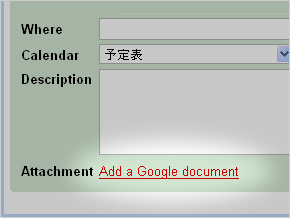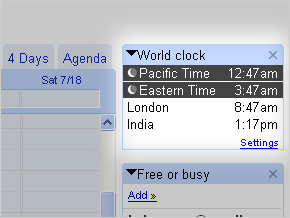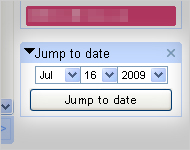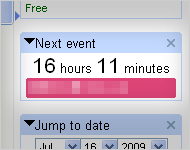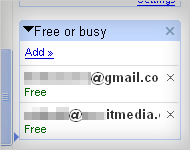Google Calendar Labsの6機能を試す:3分LifeHacking
添付ファイル、世界時計、次のイベントまでの時間――。Google Calendar Labsの6つの機能を試してみた。
Google Appsというと真っ先に浮かぶのはGmail。次いでGoogle Calendarあたりだろうか。Gmailでは「Gmail Labs」といって開発中の新機能が利用できる設定を用意しているが、Google CalendarにはこれまでLabsがなかった。そんなGoogle Calendarだが7月15日には「Labs」が登場。早速試してみた。なお、Google Calendar Labsを利用するには表示言語の設定を「English(US)」に変更する必要がある。
- Attach Google Docs
- World clock
- Jump to date
- Next event
- Free or busy
- Background image
Attach Google Docs
こちらはGoogle Docsに入力したワープロドキュメントやスプレッドシート、プレゼンテーションファイルをGoogle Calendarのイベントに添付できる機能だ。
Enableにすると、イベントの詳細設定画面の下部に「Attachment」という項目が追加されるので、「Add a Google document」のリンクをクリックすると自分のGoogle Docsで入力したファイルを表示。好きなファイルを選ぶと添付できるしくみだ。
公開しているイベントの場合、初期設定のままではゲストは添付ファイルを開くことができない。ゲストにも見せたければ、添付ドキュメントの共有設定をお忘れなく。
World clock
世界各地の時刻をカレンダー右側に表示する機能が「World clock」だ。選択した各地の現在時刻を表示するほか、登録したイベントをクリックするとそのイベントの開始時刻も各国時刻で表示してくれる。海外との仕事が多い人には便利な機能だろう。
Jump to date
年月日の3つのプルダウンメニューで直接確認したい日にちにジャンプできる機能。英語表記なので月、日、年の順で選ぶことになる。数年後や数年前のあの日――というような日にちにも一発で飛べるので便利だ。
ちなみにGoogleによると「actual time travel not yet supported.(実際のタイムトラベルはまだサポートしていない)」という。期待していいものだろうか。
Next event
次のミーティングの時間を忘れてしまう人に便利そうなのが「Next event」。次のイベントまでの時間をカウントダウンしてくれる。
Free or busy
カレンダーを共有しているメンバーが予定がないか、予定が入っているかが分かる機能。共有しているメンバーのメールアドレスを入力すると、現在そのメンバーが忙しいかどうかが分かるというわけだ。
Background image
好きな画像を背景に設定できるオプション。Enableにすると、「Setting」の「General」タブで設定できるようになる。Generalタブ中の「Calendar background」で好きな画像にアクセスするURLを入力すると設定可能なようだ(「ようだ」というのは、筆者の環境では画像を入力してもうまく反映できなかったため)。
なお、背景画像の表示方法は、Centered(中央に表示)、Tiled(並べて表示)、Scaled to fit(ウィンドウサイズに合わせて表示)の3つが選べる。
Background imageはうまく動かなかったが、ほかの機能はなかなか便利そう。特にミーティングを忘れてしまいがちな筆者にとってNext eventは魅力的。それに、気がついた時にミーティング(という名の飲み会)を開きたい時にはFree or busyが使えそう。
ほかの機能も工夫次第で上手に使えそうなものばかり。これからのGoogle Calendar Labsにも注目したい。
関連キーワード
Google | Googleカレンダー | カレンダー | 便利 | イベント | ラボ | Google Docs | Gmail | タイマー | 添付ファイル | LifeHack(ライフハック) | Remember The Milk | タブ | 不安 | はてなブックマーク | カウントダウン | Google Labs/Gmail Labs | はてな | 工夫 | Lifehacker | メールアドレス | 無料 | 自然環境 | 新機能 | プレゼンテーション | 表計算 | タスク管理 | ToDo | トラックバック
関連記事
 締め切りまであと何分? Googleカレンダーと連携した「D3timer」
締め切りまであと何分? Googleカレンダーと連携した「D3timer」
仕事が予定通りに終わらない一番の原因は、時間に対する意識や感覚が作業をしているとズレてくるから。クリエイトシステムでは、残り時間を意識するためのタイマー「D3timer」を公開した。Googleカレンダーと連携する。 Remember The MilkのタスクがGoogleカレンダーに表示可能に
Remember The MilkのタスクがGoogleカレンダーに表示可能に
無料のタスク管理サービス「Remember The Milk」に登録したタスクをGoogleカレンダーから表示できるようになった。タスクの完了・延期・編集や新しいタスクも追加できる。 共有設定をもう一度おさらいしよう――Googleカレンダー
共有設定をもう一度おさらいしよう――Googleカレンダー
Googleカレンダーの情報が見える状態になっている!? 一部で話題になっている“Googleカレンダー大開放”だが、実際にはデフォルトで非公開の設定だ。共有設定に不安があれば、もう一度確認してみよう。 もっと便利にGoogleカレンダーを使う7つのTips
もっと便利にGoogleカレンダーを使う7つのTips
Googleカレンダーをさらに便利に使える7つのTipsをご紹介する。また、便利な使い方や面白いTipsをご存知の方は、はてなブックマークやトラックバックを通じて教えてほしい。- Google Calendarは使い続けるかもしれない
ToDoリストはいつも頭の中にある――。米コミュニティーブログ「MetaFilter」の創設者マット・ホーヒー氏はPDAもオーガナイザも持っていない。(Lifehacker)
関連リンク
Copyright © ITmedia, Inc. All Rights Reserved.
人気記事ランキング
- 生成AIは検索エンジンではない 当たり前のようで、意識すると変わること
- VPNやSSHを狙ったブルートフォース攻撃が増加中 対象となる製品は?
- 大田区役所、2023年に発生したシステム障害の全貌を報告 NECとの和解の経緯
- “脱Windows”が無理なら挑まざるを得ない「Windows 11移行」実践ガイド
- ランサムウェアに通用しない“名ばかりバックアップ”になっていませんか?
- 標的型メール訓練あるある「全然定着しない」をHENNGEはどう解消するのか?
- HOYAに1000万ドル要求か サイバー犯罪グループの関与を仏メディアが報道
- 「Gemini」でBigQuery、Lookerはどう変わる? 新機能の詳細と利用方法
- 爆売れだった「ノートPC」が早くも旧世代の現実
- 攻撃者が日本で最も悪用しているアプリは何か? 最新調査から見えた傾向